Для настройки хранения файлов в отдельных томах на сервере (отдельно от БД) флажок должен быть включен. Для перехода к настройке подключения к томам (папкам) хранения файлов на файловом сервере нажмите ссылку «Тома хранения файлов». Откроется форма настройки. 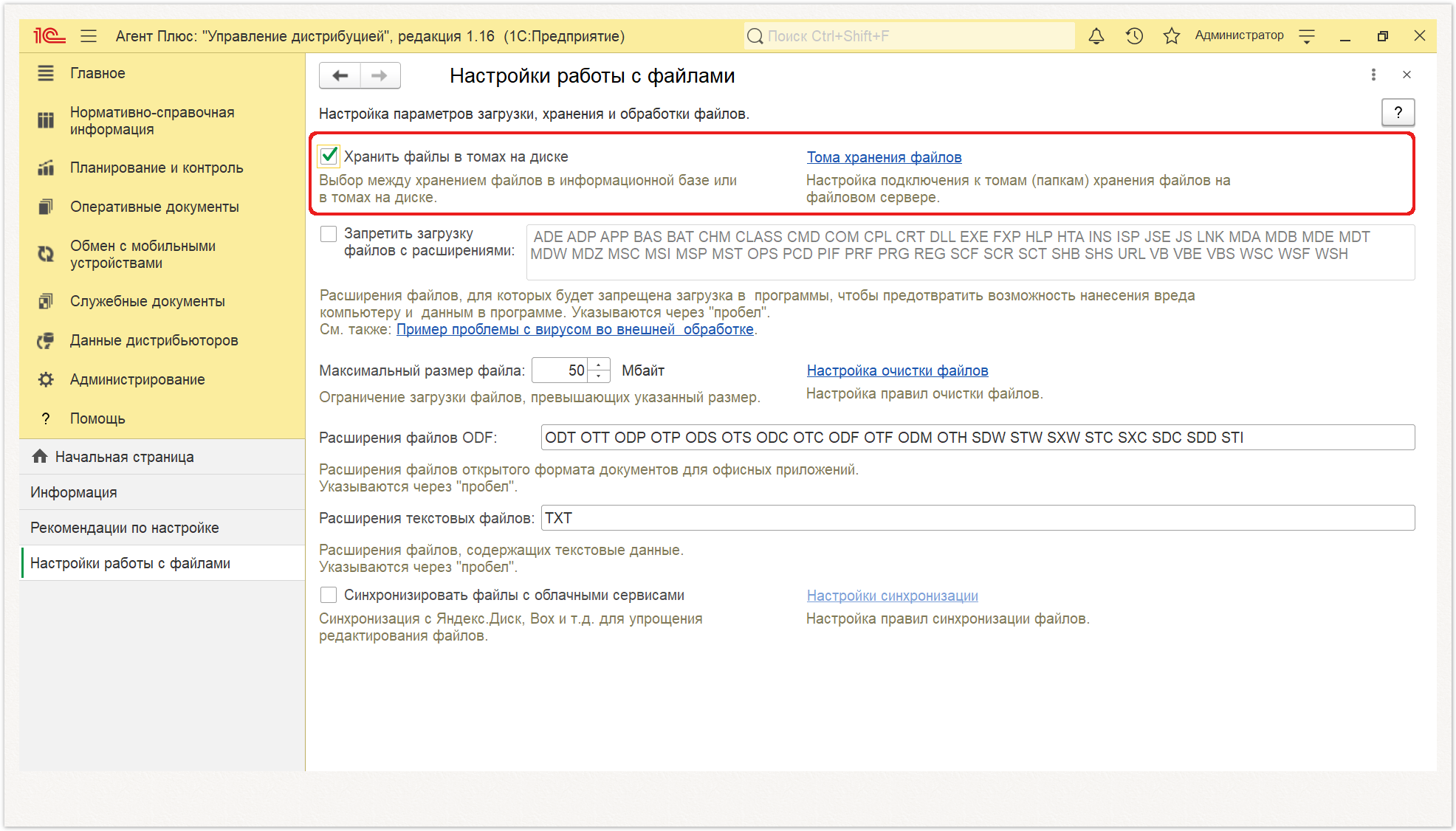
Внешний видОкно справочника «Тома хранения файлов» содержит системные кнопки управления и командные кнопки определенных действий в верхней части окна, ниже - табличную часть, где отображаются сведения о томах, в виде таблицы данными: - Наименование
- Комментарий
- Порядок
- Предел, МБ
- Полный путь (Microsoft Windows/Linux)
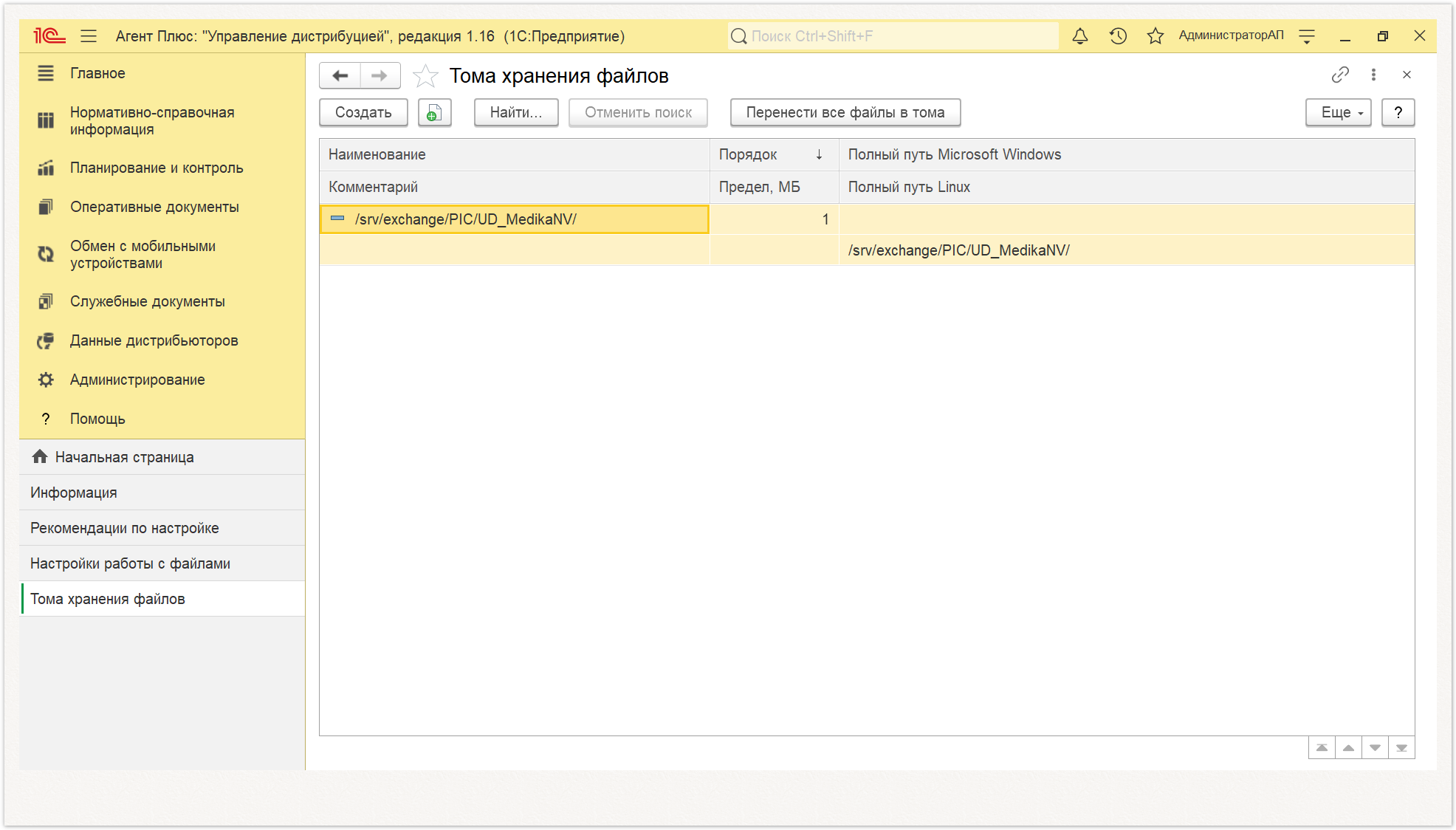
В окне «Тома хранения файлов» нажмите кнопку «Создать». Откроется окно «Том хранения файлов (Создание)» 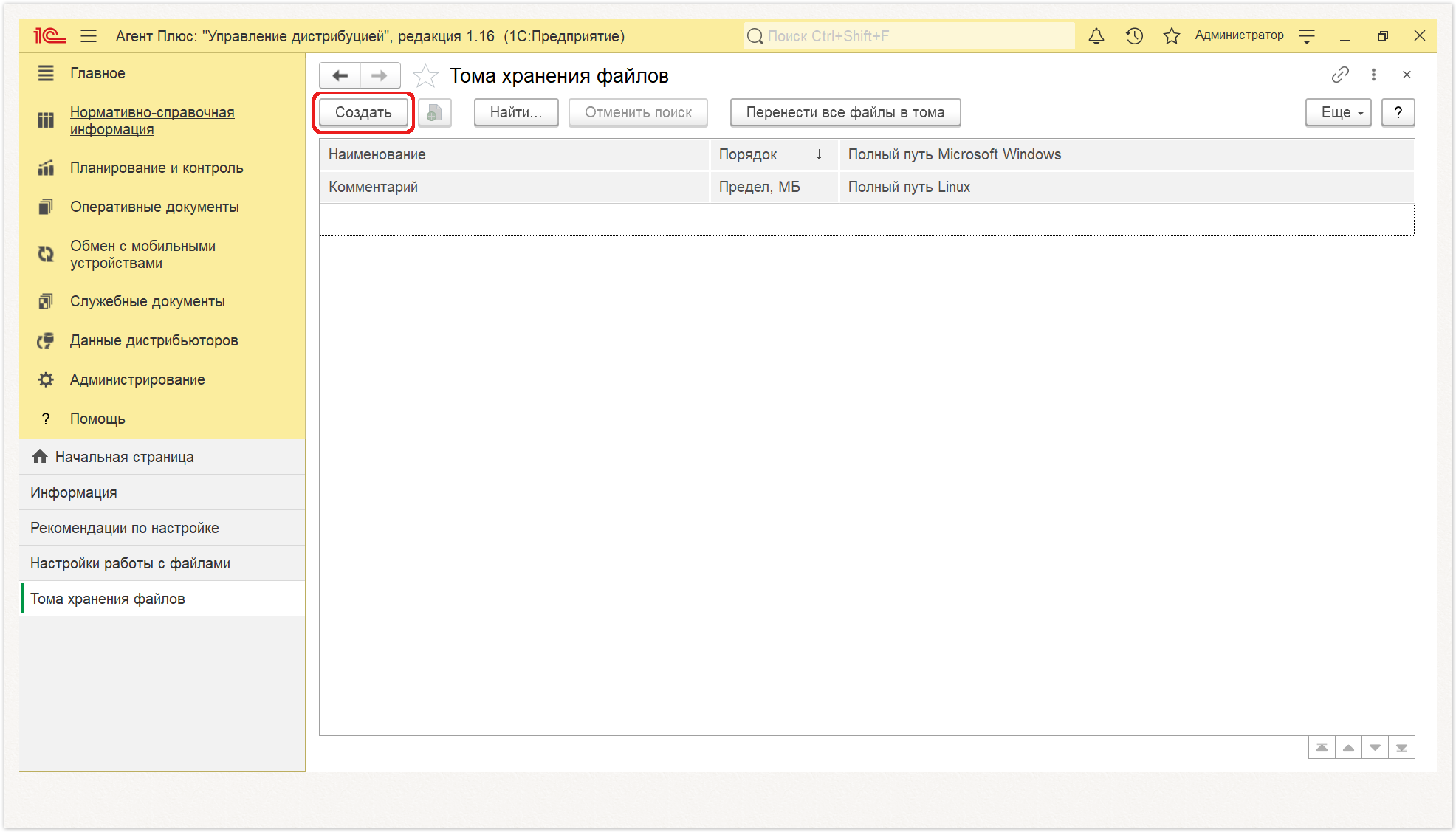
По умолчанию окно «Том хранения файлов (Создание)» открывается в режиме «Основное», с двумя вкладками. Заполните параметры: | Expand |
|---|
| - «Наименование» – наименование тома хранения файлов;
- «Полный путь Microsoft Windows» – путь к каталогу тома для сервера под управлением Microsoft Windows в формате UNC: \\Имя компьютера\Наименование папки\;
- «Полный путь Linux» – путь к каталогу для сервера под управлением Linux.
- «Порядок» – целое число. Заполнение томов осуществляется по порядку заполнения по возрастанию до полного заполнения тома;
- «Предел, Мб» – можно указать максимальный размер всех файлов в томе (квота тома). Если квота установлена равной нулю, то при размещении файлов в томе она не проверяется. При установленном ненулевом значении Максимальный размер, если суммарный размер файлов в томе уже превышает установленную квоту, будет использован следующий по порядку заполнения том. Если ни в одном из доступных томов не будет достаточно места для размещения файла, то информация об этом записывается в журнал регистрации и выводится сообщение об ошибке;
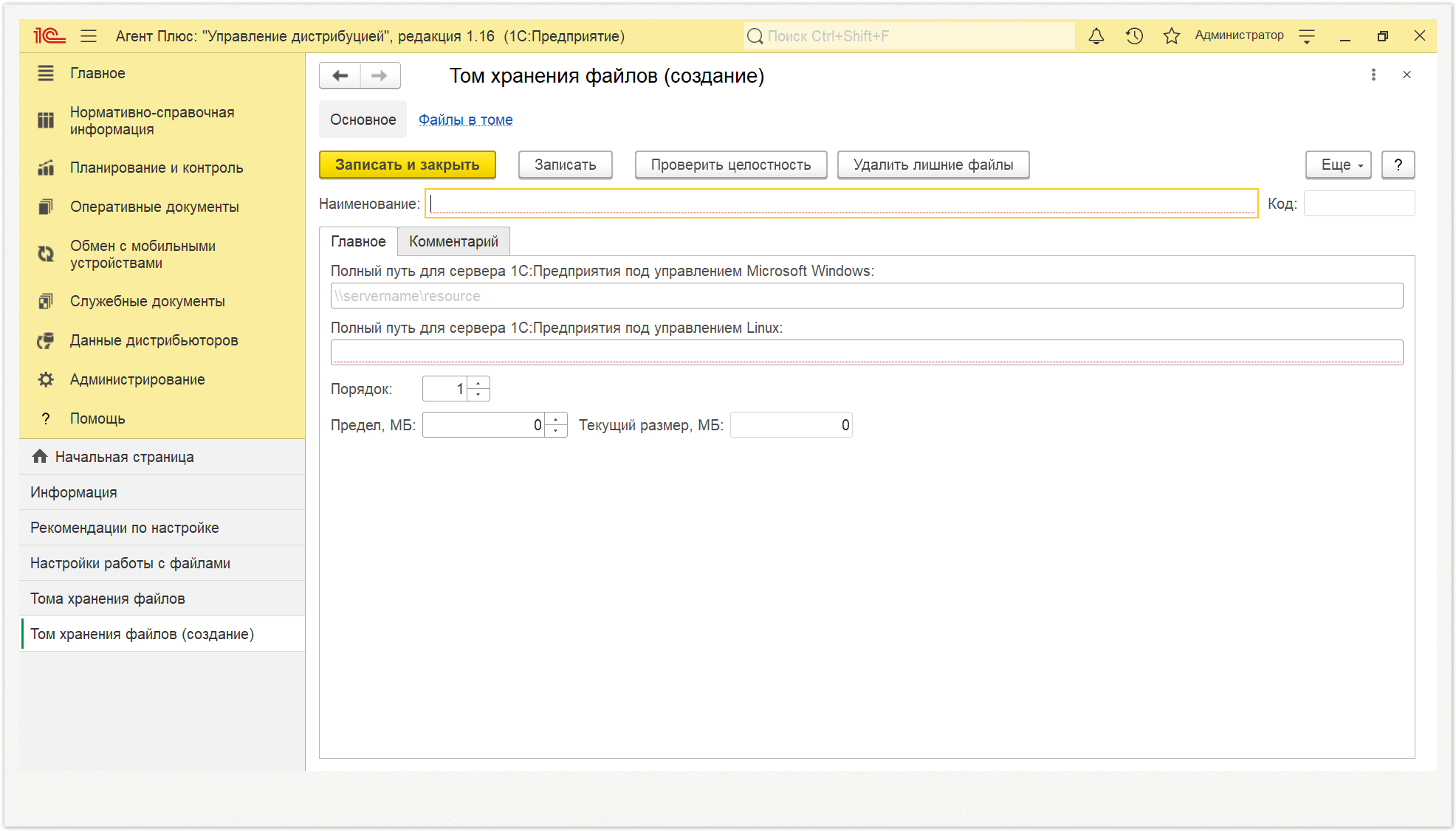
|
| Expand |
|---|
| Запишите подробную информацию о томе. |
Для просмотра файлов, которые хранятся в томе на диске, нажмите в верхней панели ссылку: | Expand |
|---|
| В каждом томе файлы хранятся в подкаталогах. На каждую дату создания версии файла создается свой подкаталог. Все файлы хранятся с оригинальным именем и расширением, между ними добавляется номер версии, например, «Приказ2.2.txt». В списке выводится: - «Путь к файлу в томе» – полное имя файла, включает подкаталог, в котором хранится файл;
- «Размер» – объем в байтах;
- «Автор» – пользователь, который добавил файл.
 Для просмотра списка файлов, которые хранятся в томе на диске требуются настройки синхронизации диске, требуются настройки синхронизации данных по «Т-Обмену». Для Для этого в настройках синхронизации данных по «Т-Обмену» необходимо открыть вкладку «Сервис»вкладку «Сервис», включить флажок «Копировать» флажок «Копировать» в «Хранить файлы» и указать каталог архива. Для просмотра списка файлов, которые хранятся в томе на диске требуются настройки синхронизации диске, требуются настройки синхронизации данных по «Т-Обмену». Для Для этого в настройках синхронизации данных по «Т-Обмену» необходимо открыть вкладку «Сервис»вкладку «Сервис», включить флажок «Копировать» флажок «Копировать» в «Хранить файлы» и указать каталог архива.
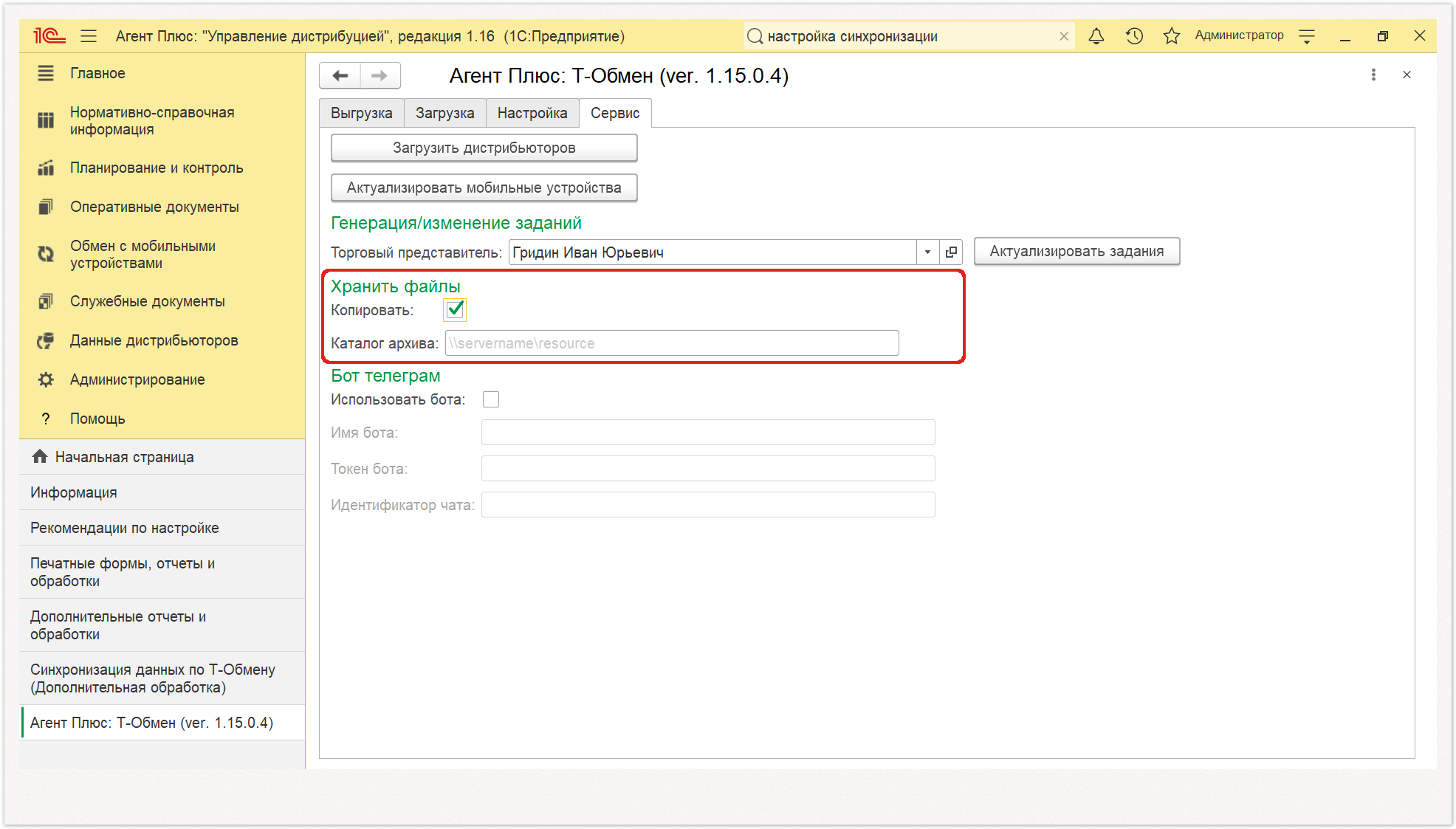
 Для просмотра списка файлов, хранящихся по объекту программы в томе на диске, к которому они относятся, в поле «Владелец файлов» выберите из списка соответствующее значение. Например, можно в качестве владельца выбрать «Присоединенные файлы (к оперативным документам)» – будут выведены все файлы, которые присоединены к «Оперативным документам». Для просмотра списка файлов, хранящихся по объекту программы в томе на диске, к которому они относятся, в поле «Владелец файлов» выберите из списка соответствующее значение. Например, можно в качестве владельца выбрать «Присоединенные файлы (к оперативным документам)» – будут выведены все файлы, которые присоединены к «Оперативным документам».
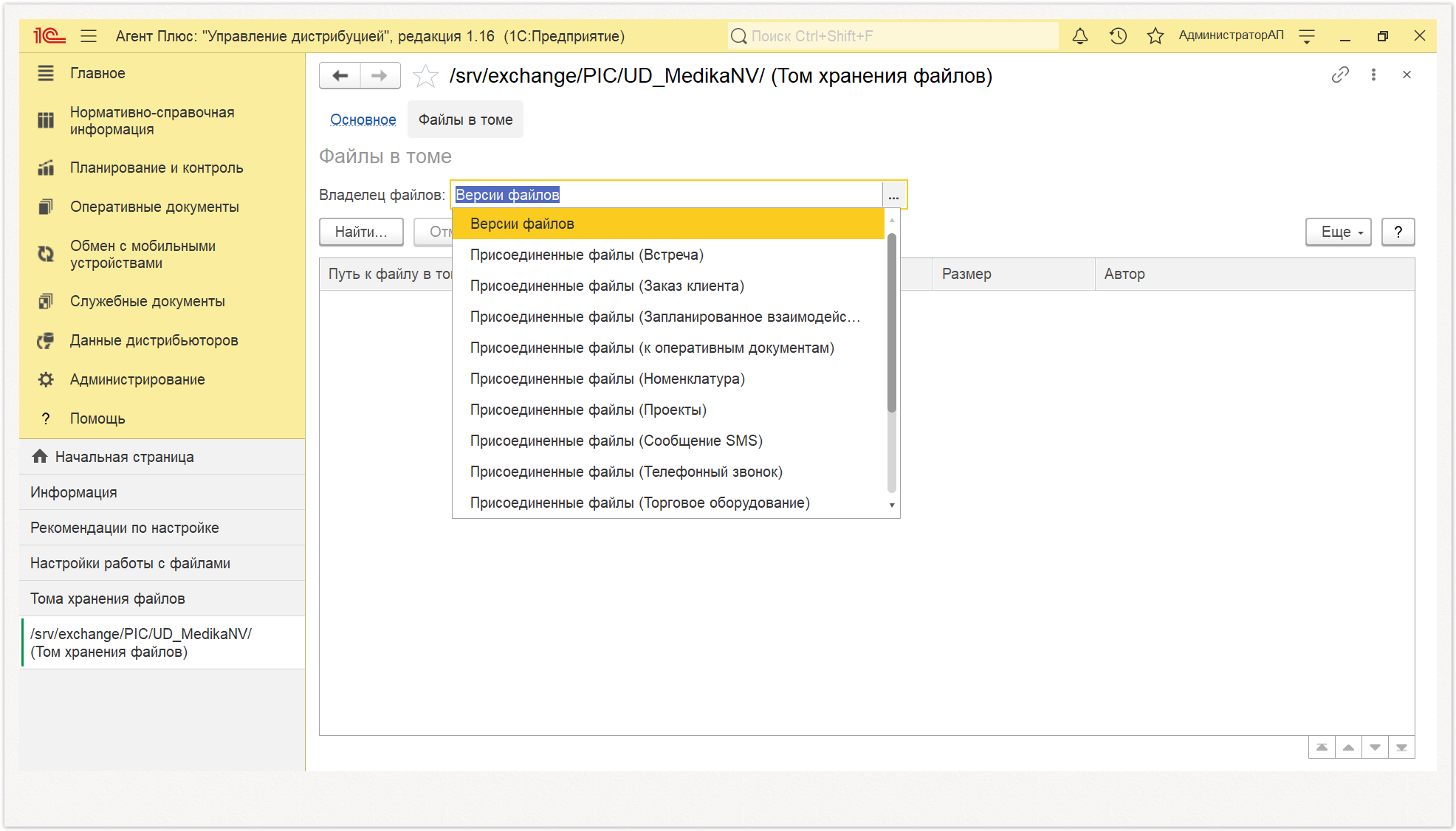
Для просмотра информации о файле, воспользуйтесь двойным щелчком мыши. В зависимости от владельца открывается карточка присоединенного файла или карточка версии файла. 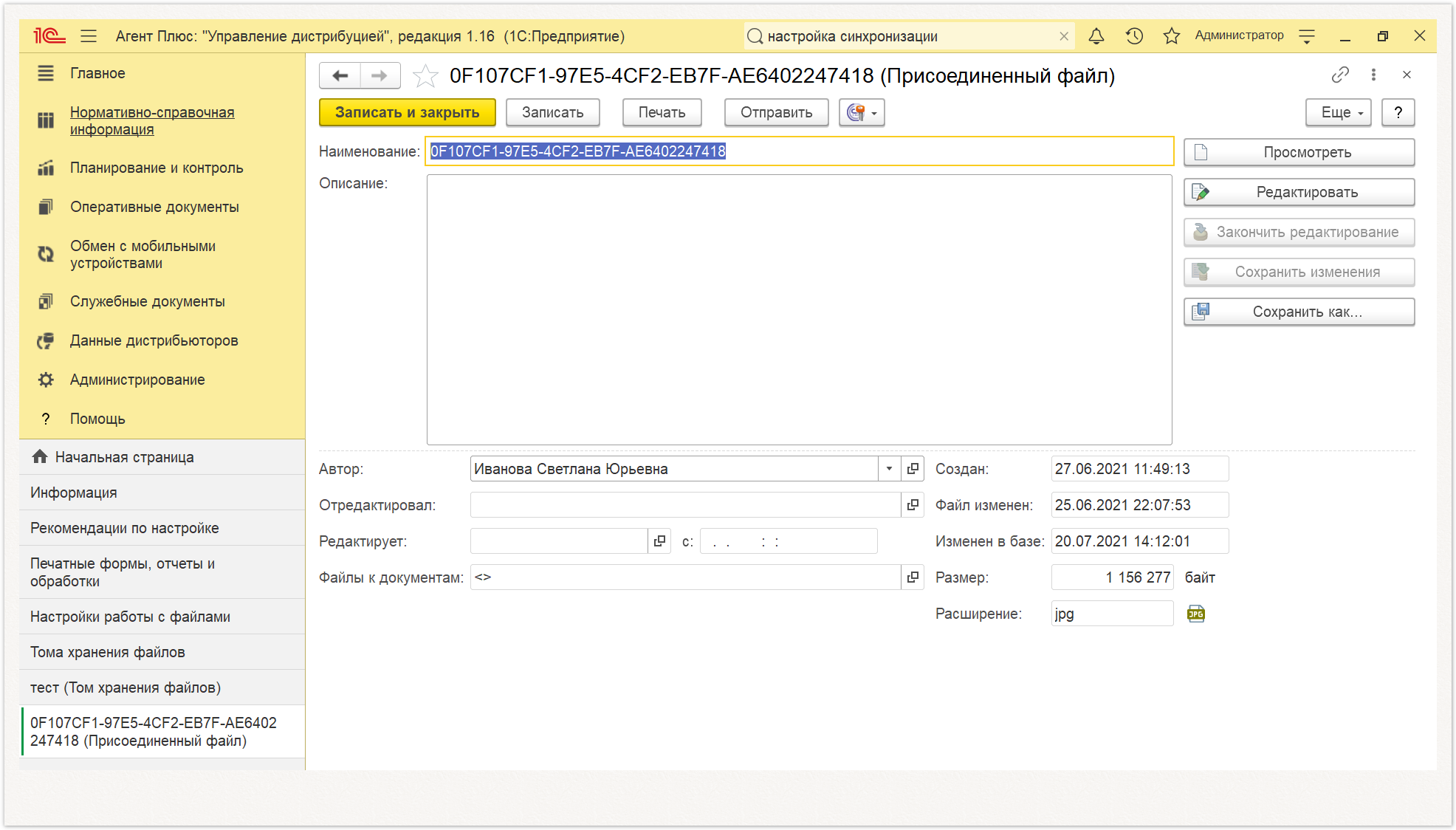
|
| Expand |
|---|
| title | «Проверить целостность» |
|---|
| В окне «Тома хранения файлов» выберите том и откройте карточку «Том хранения файлов», кликнув два раза левой клавишей мыши в нужной строке. Нажмите кнопку «Проверить целостность», откроется окно отчета «Проверка целостности тома». 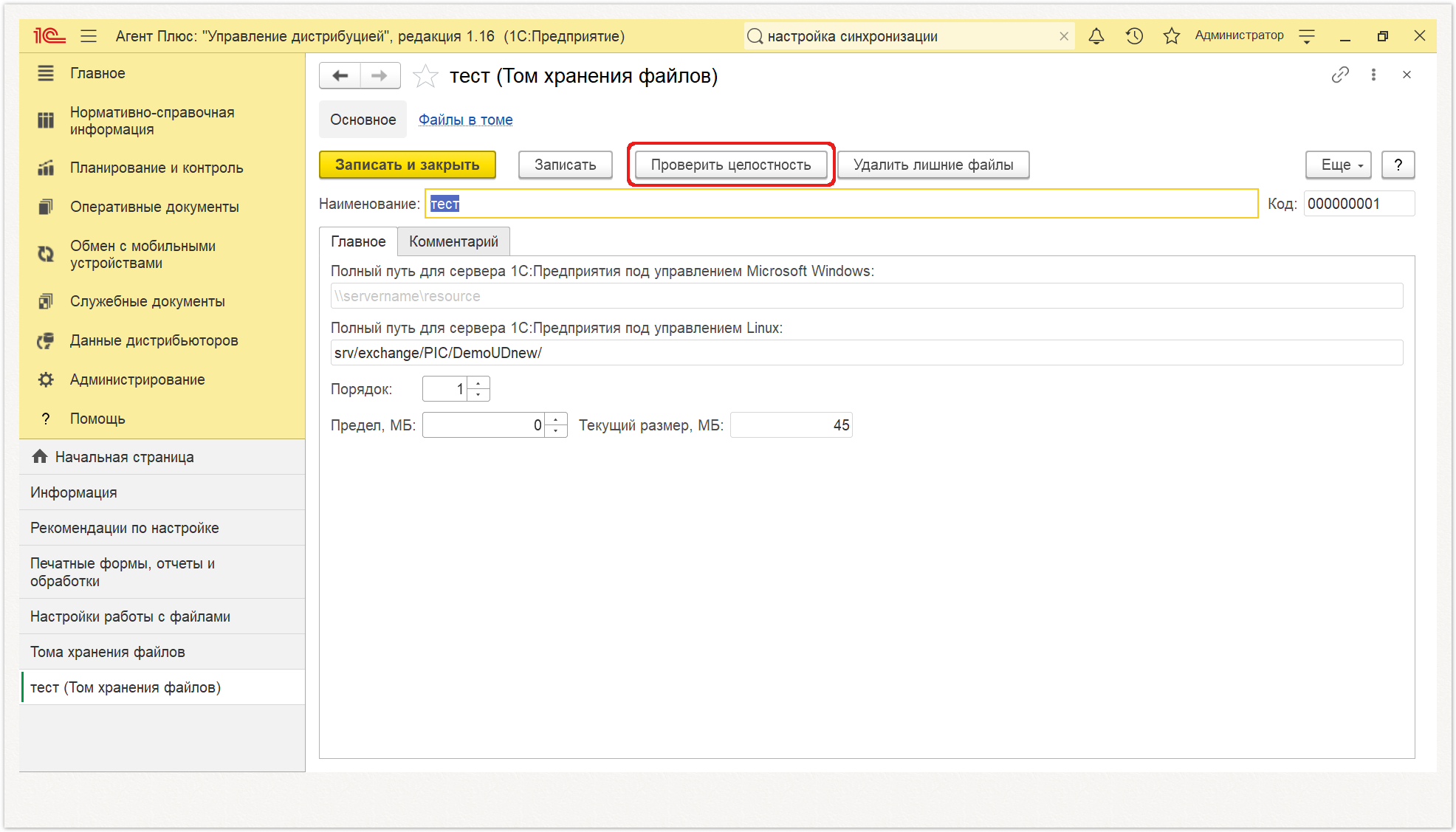
В отчете отображается общее количество файлов в томе, процент целостных данных, отсутствующих данных и лишних файлов - в числовом виде и в виде диаграммы для наглядности. 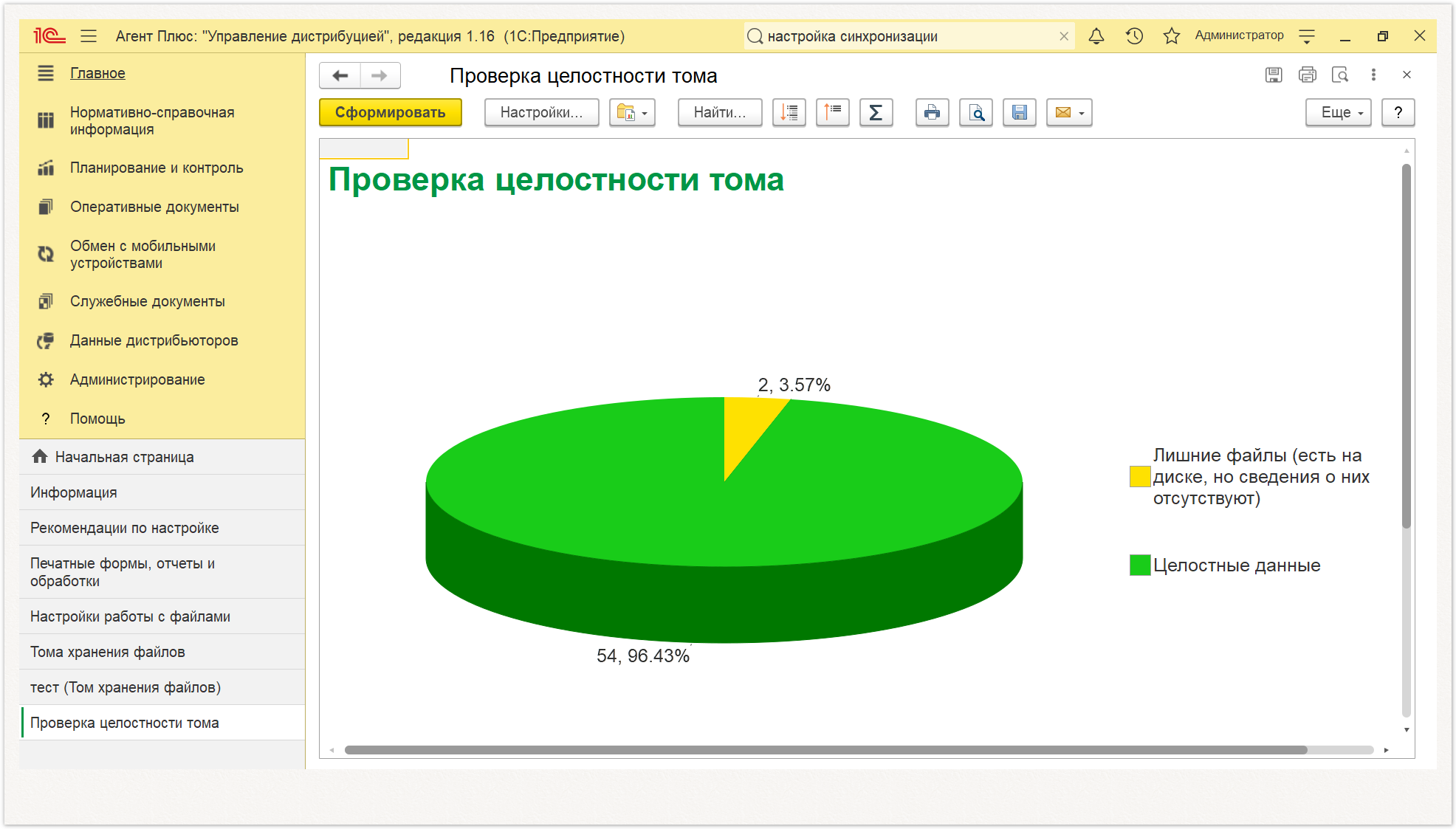
|
| Expand |
|---|
| В окне «Тома хранения файлов» выберите том и откройте карточку «Том хранения файлов», кликнув два раза левой клавишей мыши в нужной строке. Нажмите кнопку «Найти». Откроется окно поиска, для указания значений: - «Где искать»
- «Что искать»
- «Как искать»
Доступны параметры поиска: - «Путь к файлу»
- «Размер»
- «Автор»
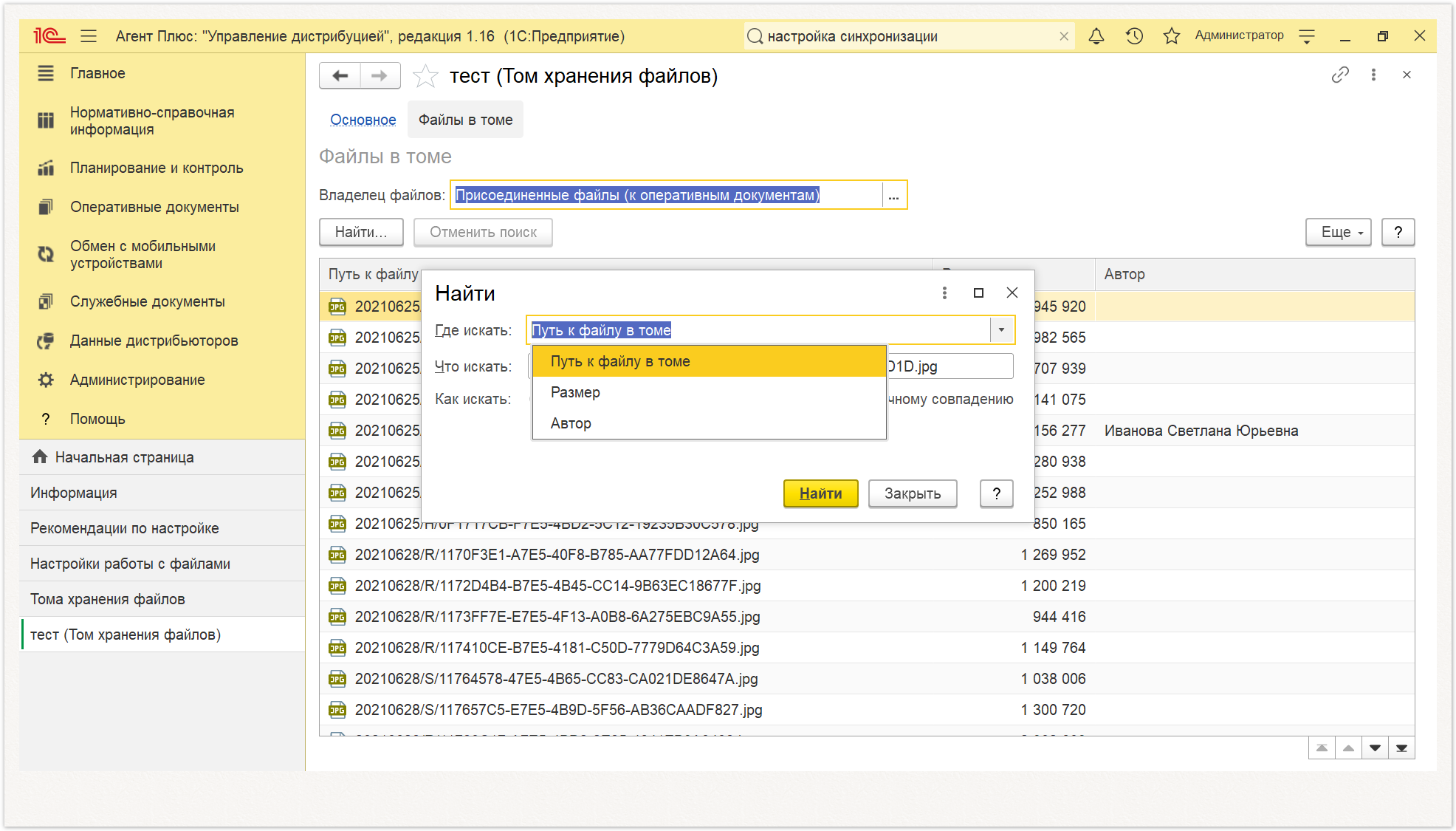
|
| Expand |
|---|
| В окне «Тома хранения файлов» выберите том и откройте карточку «Том хранения файлов», кликнув два раза левой клавишей мыши в нужной строке. Нажмите кнопку «Удалить лишние файлы», откроется окно «Удаление лишних файлов из тома».  Если не указать каталог для хранения данных, файлы удаляются безвозвратно. Если не указать каталог для хранения данных, файлы удаляются безвозвратно.
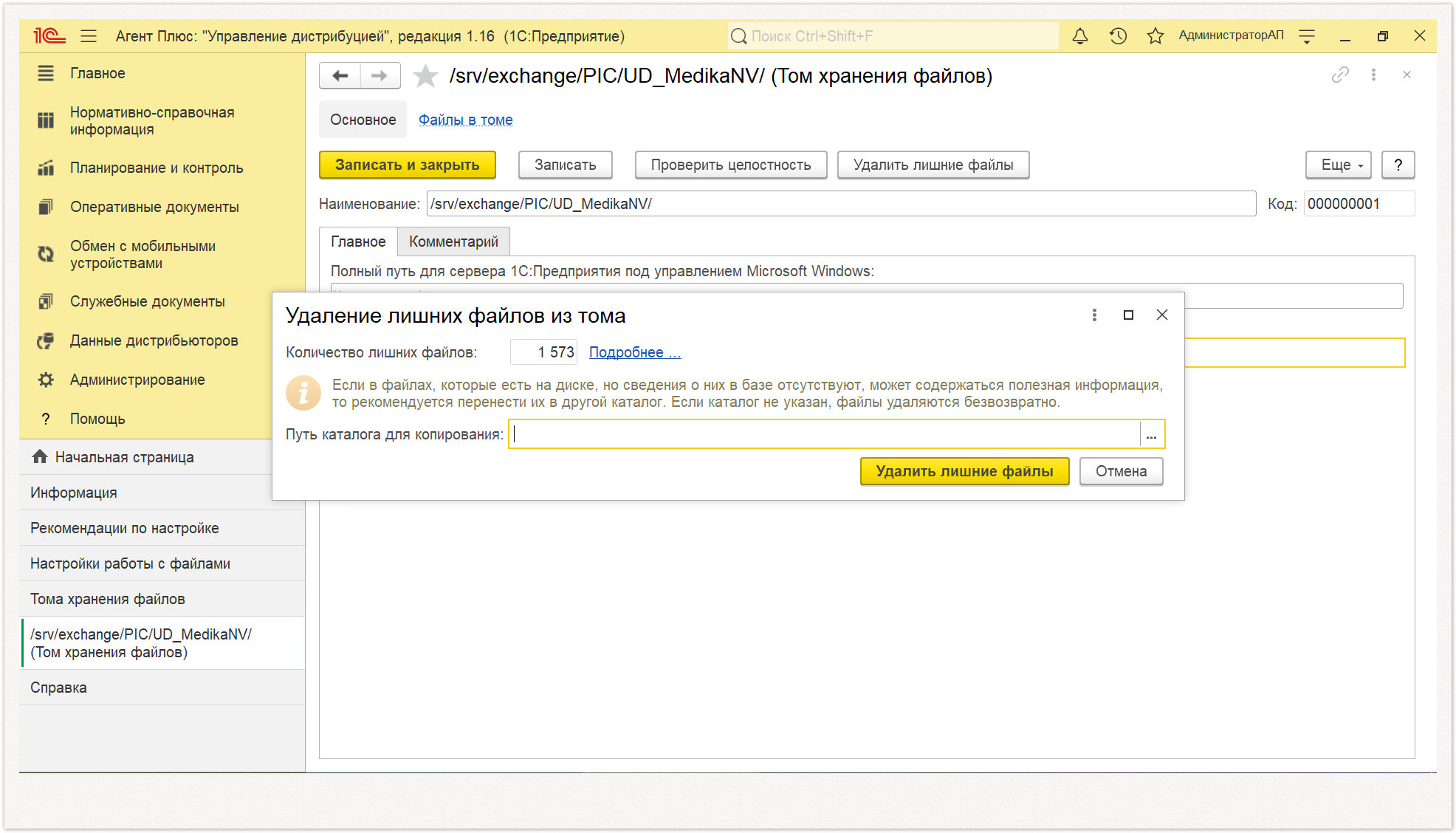
|
Описание свойствПри создании нового тома автоматически проверяется доступ к указанному в поле «Полный путь каталогу», в случае ошибки выводится соответствующее сообщение. Заполнение томов осуществляется по порядку (по возрастанию) до полного заполнения тома. Эту особенность можно использовать для временного отключения тома путем увеличения ему порядка заполнения. Уже созданному тому нельзя поменять пути. Созданный том нельзя удалить до тех пор, пока на него ссылаются какие-либо версии файлов. Ошибки доступа к томам помещаются в журнал регистрации и могут быть просмотрены администратором программы. В каждом томе файлы хранятся в подкаталогах по дате так, что на каждый день создается свой подкаталог. Все файлы в томах хранятся с оригинальным именем и расширением, между которыми добавляется номер версии, например «Приказ.1.txt». После переключения режима хранения файлов (например, в значение «В томах на диске») все ранее накопленные файлы не перемещаются в тома - только вновь добавленные файлы будут размещаться в соответствии с настройкой. В окне «Тома хранения файлов» нажмите кнопку «Перенести все файлы в тома», откроется системное окно, в котором необходимо подтвердить действие. 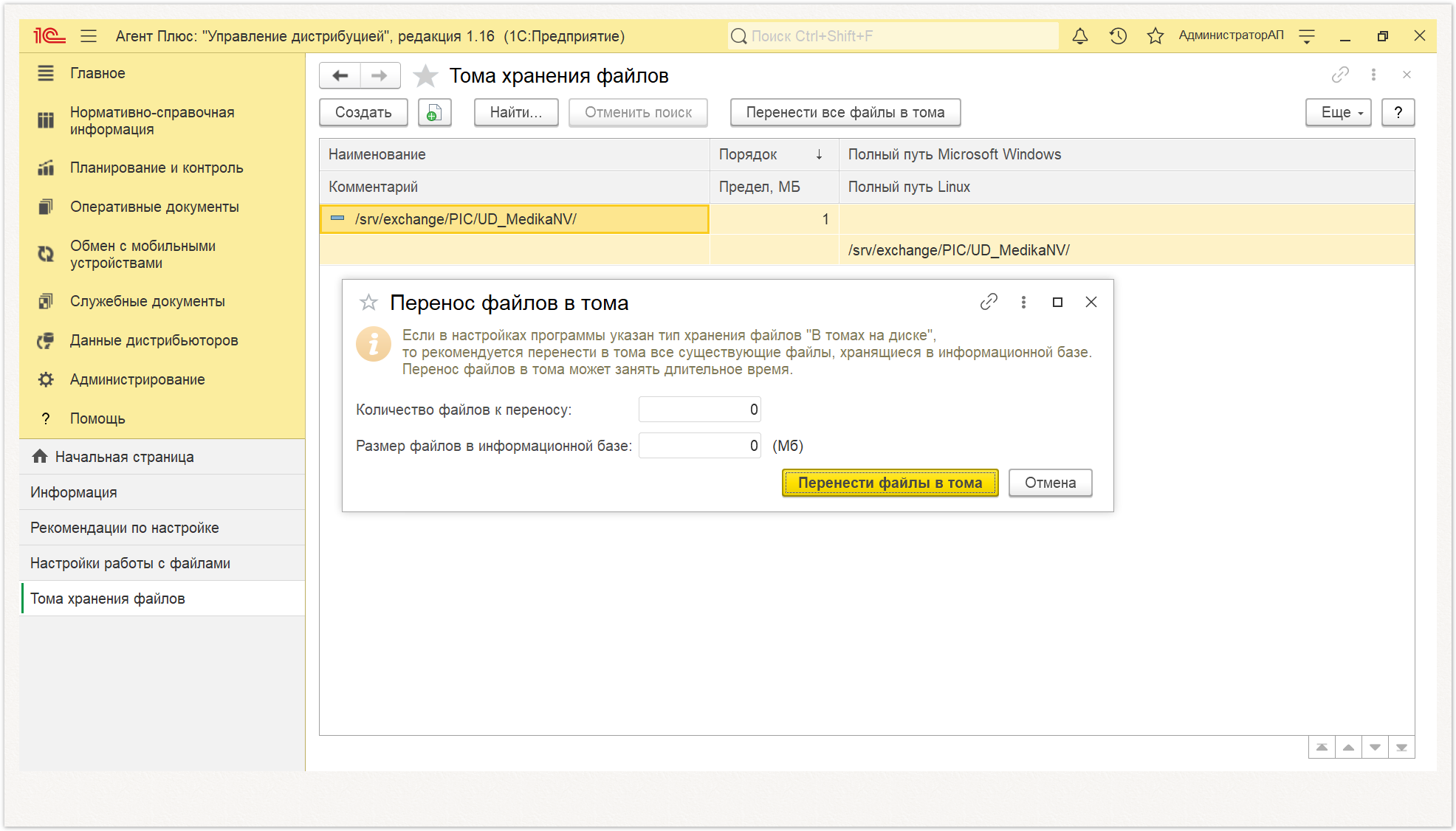
Если используется синхронизация данных между программой-источником и программой-приемником и при этом в программе-источнике используется хранение файлов в томах на дисках, то в процессе создания начального образа необходимо будет создать архивный файл с томами хранимых файлов. В процессе получения начального образа в программу-приемник необходимо будет указать и расположение архивного файла с томами хранимых файлов. Для использования томов, расположенных на сетевых дисках, сервер 1С:Предприятия 8 нужно запускать от лица доменного пользователя вида domain1\user1, имеющего права доступа к тому, указанному в виде UNC пути. Этот пользователь должен входить в группу Users локального компьютера, иметь права "Run as service" и "Run as batch job" и права на каталоги, в которых сервер 1С:Предприятия 8 хранит служебные файлы - журнал регистрации, каталог временных файлов и пр. |